Цвет – это важно. От него зависит многое. Неправильный оттенок может испортить вашу работу. Что же нам делать? Как выбрать подходящую палитру?
Мы не будем касаться теории, её полно в и-нете. Займемся практической стороной данного вопроса.
Скрап-страничка, чаще всего начинается с фотографии.
Например, я выбрала вот эту.

Теперь нас интересуют доминирующие цвета и оттенки.
Для этого воспользуемся специальной программой Color Hunter , которая позволяет создавать цветовые палитры на основе фотографий.
Щелкаем «upload an image»
Теперь надо загрузить фото. Щелкаем на «Обзор» и находим вашу фотографию. Щелкаем на кнопку «upload image».
Программа выдала нам цветовую палитру фотографии. Обратите внимание, под каждым цветным квадратиком написан код цвета RGB. А внизу есть кнопка (солнышко) Toggle vibrant/dull palettes (Переключить цветовая/тоновая палитры).
Что теперь с этим делать? Это цвета, присутствующие на фотографии, но они не обязательно будут сочетаться между собой. Каким образом выбрать цветовую основу нашей странички?
Для этого воспользуемся еще одной программой Color Scheme Designer , которая поможет подобрать основные цветовые схемы на основе одного из цветов фотографии.
В окне отображается цветовое колесо. Над ним 6 цветовых схем. Справа палитра, соответствующая цветовой схеме.
Под цветовым колесом справа располагается строка для введения цветового кода (а их мы уже знаем).
Щелкаем. Вводим код цвета.
Программа предложила палитру для заданного цвета.
Просматриваем все цветовые схемы для введенного нами цвета.
Мы просмотрели цветовые палитры для одного цвета из пяти. Просмотрите все и выбирайте тот, который нравится больше всего.
Теперь надо решить, какую схему мы будем использовать для странички. Набросаем эскизы странички для некоторых схем.
Как работать с шаблонами:
Шаблоны
Использование готового шаблона
и раскладками:
Создаём шаблон из раскладки
Изменение эскиза странички
Я выбрала раскладку странички с сайта PageMaps:
complement:
Обратите внимание, как добавление цветового акцента меняет настроение и восприятие всей странички.
triad:
Обратите внимание, в этом эскизе взяты не чистые и яркие цвета, а тени. Т.е. даже в рамках одной цветовой схемы существует несколько возможных вариантов.
tetrad:
Обратите внимание, что в каждом примере можно выделить основной цвет. Все остальные будут второстепенными. Любой из предложенных цветов в палитре может быть основным, что расширяет ваши возможности по использованию схемы.






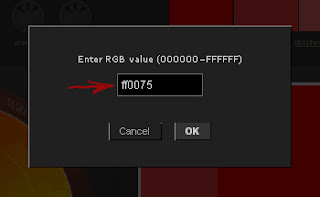











10 комментариев:
Леночка,здравствуйте.Урок просто супер.Но я совсем новичок и у меня возникли вопросы.Дошла до шага где надо воспользоваться программой Color Sheme designer,и не получается ввести цветовой код в строку по цветовым колесом.Подскажите,как это сделать,пожалуйста.
Обратитевнимание, что при наведении указателя мыши на эту строку он меняет свою форму. Щелкаете и откроется окно с полем для ввода цветового кода.
Лена,боюсь показаться глупой,но тем не менее очень хочется освоить этот урок.Поэтому снова подробней напишу Вам о своих трудностях.Окно для ввода открывается и я ввожу туда RGB коды(скажите как правильно-все сразу или по одному?).У меня получилось
#3E1E17 #C23827 #CFCACD #E0EBFC #8299B0.Ввожу,например
#3E1E17 #C23827 #CFCACD #E0EBFC #8299B0,нажимаю ОК,ничего не происходит почему-то.Подскажите пожалуйста,что я делаю не так.
Вводить надо буквы-цифры без символа #
Лена, огромнейшее спасибо! программка "Цветовой охотник" у меня была, а вот про вторую - не знала. Просто находка! Настя.д
Лена,хочется изучить этот урок! все понятно до использования схемы скрап-страницы: эти программы можно скачать и как-то надо вставить в фотошоп?и там уже применять схему?спасибо!
Программы по подбору цвета используются on-line. Если нужны для использования на компе, можно поискать что-то подобное в и-нете.
Цветовые схемы можно вставить в фотошоп.
Самое простое - выбрать понравившуюся схему и сделать снимок экрана (клавиша "Print Screen" на клавиатуре);
потом в фш выбрать "Вставить" (или комбинацию клавишь "Ctrl+C" на клавиатуре).
Снимок экрана вставится в документ на отдельный слой.
Теперь можно последовательно выбирать цвета (например, пипеткой) и залить их в палитру Swatches.
Таким образом вы сможете выбирать цвета из палитры.
Или оставить слой со схемой и выбирать цвета из него.
Схема сама по себе - просто визуальная помощь. Именно при сложности использования и выбора цвета.
Т.к. работаем в фотошопе, то схемы используем в нём же, на страничке.
Для примера я перевела раскладку в шаблон и изменяла цвета в соответствии с цветовой схемой.
Так более понятно, что произойдёт с вашей страничкой при изменении цветовой схемы.
Спасибо за полезную и интересную информацию.
Отправить комментарий